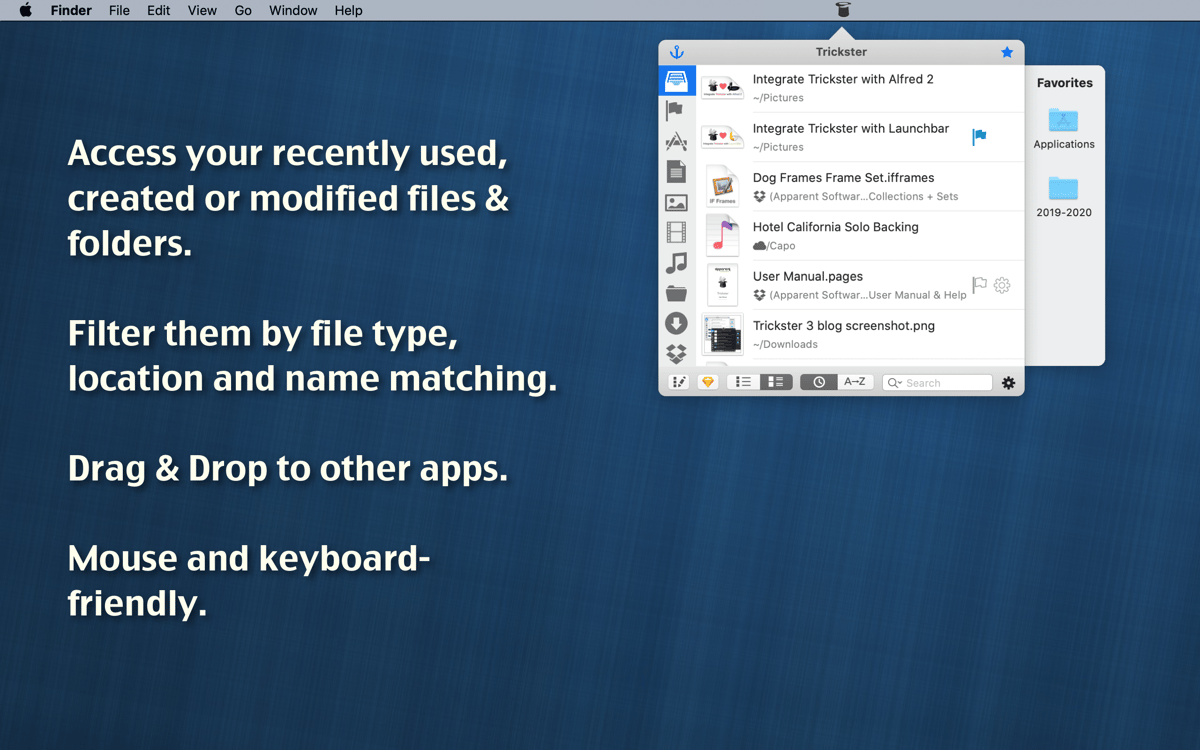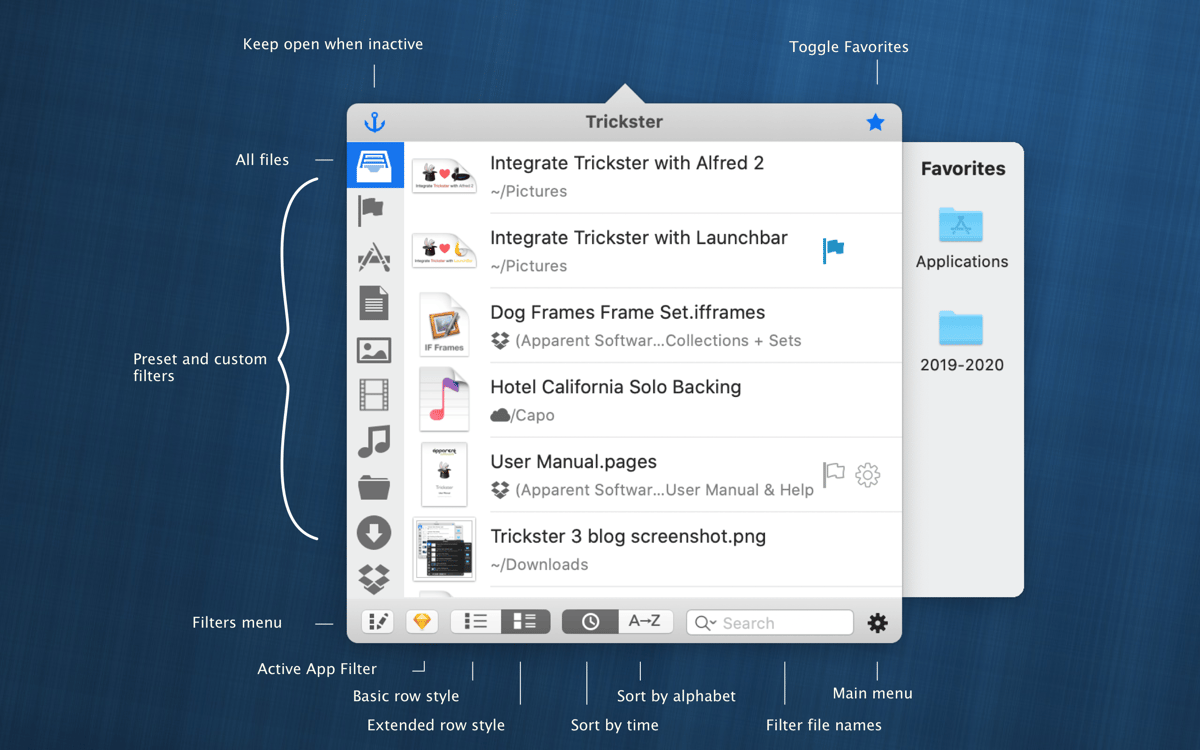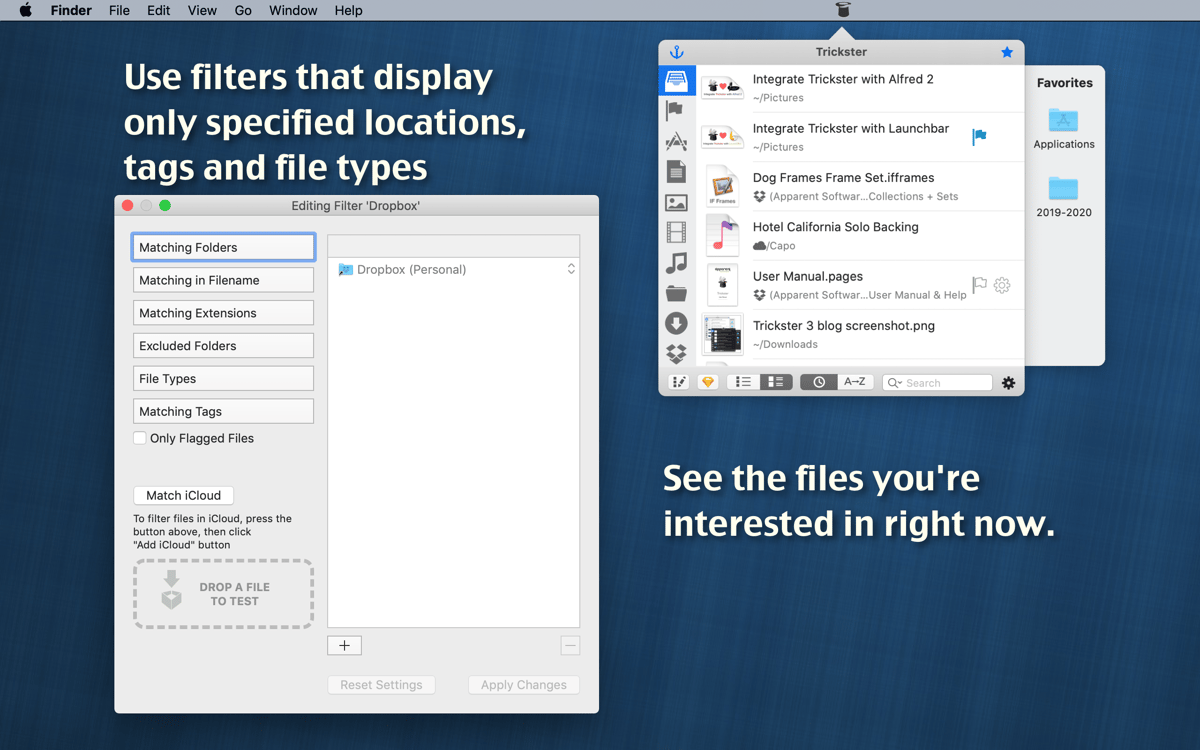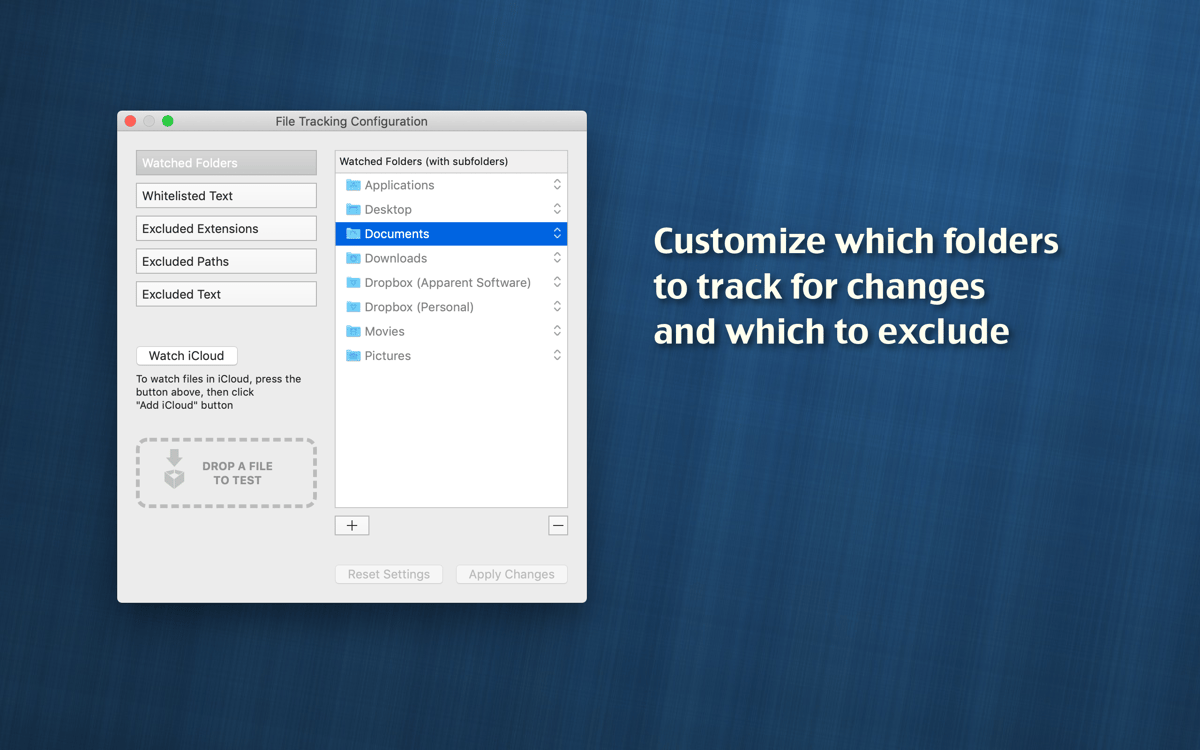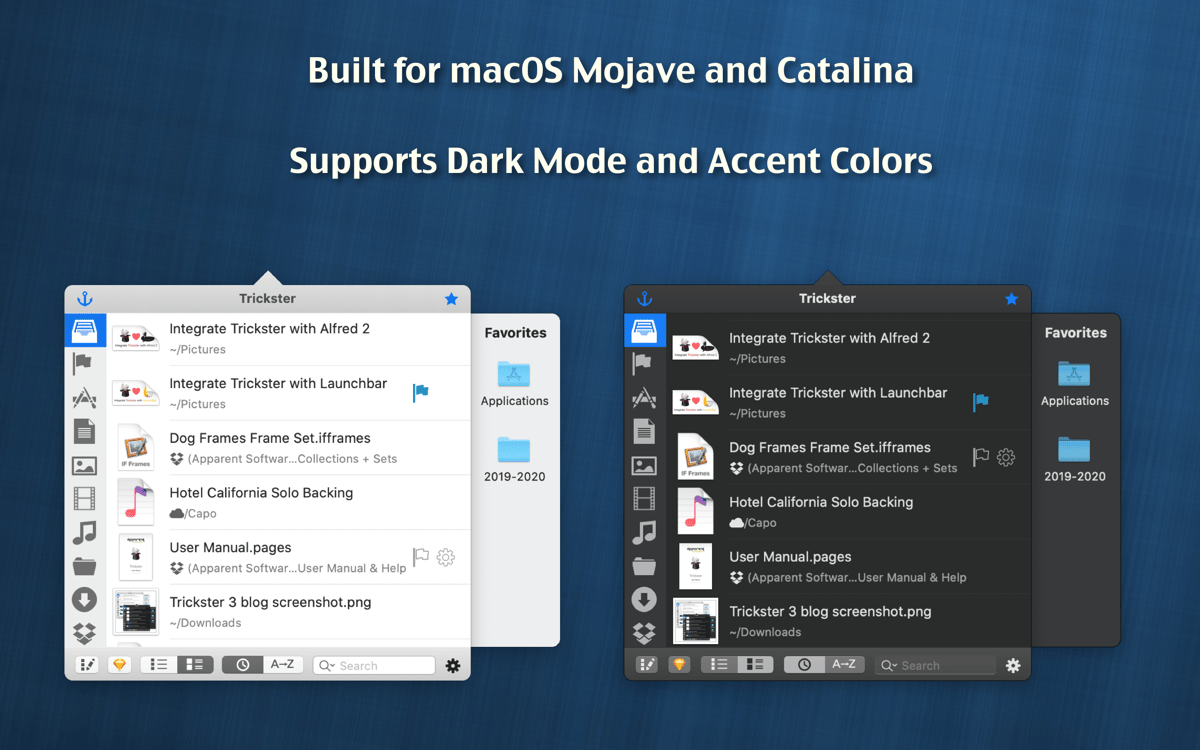Trickster
Schnellzugriff auf letzte Dateien
Mac
Version 3.9.11
macOS 12.0 oder neuer
12.9 MB
1 Sprachen
Trickster ist dein Sicherheitsnetz am Mac – eine praktische Menüleisten-App, die alle Dateien, Apps und Ordner verfolgt, die du kürzlich bearbeitet hast. Wähle die Dateitypen, die verfolgt werden sollen. Die App erinnert sich für dich an sie. Kein Kopieren und Durchsehen endloser Download-Listen.
Findet schnell die neuesten Dateien
Die soeben heruntergeladene Datei schnell öffnen
Zurück zu den letzten Dateien, Ordnern und Apps
Höhere Produktivität durch schnellen Dateizugriff
Trickster-Funktionen
Jede gerade genutzte Datei
Manchmal schließt man versehentlich eine App. Oder lädt ein Bild herunter, speichert es in Finder, vergisst, es direkt zu öffnen, und weiß schließlich nicht mehr, wo es gespeichert ist. Dann tritt Trickster auf den Plan. Die App hält alles für dich bereit, an dem du gerade gearbeitet hast.
Konfigurierbare Dateiverfolgung
Was aber, wenn du mit hunderten von Dateien arbeitest? Wenn du blindlings alles über Trickster verwalten möchtest, wird es bald ein zweiter Finder sein. Vermeide dies, indem du das konfigurierbare Datei-Tracking nutzt: Wähle bestimmte Dateitypen, Ablageorte und Ordner, die die App verfolgen soll. Auf diese Weise entspricht es deinem Arbeitsablauf.
Eine Seitenleiste für deine Favoriten
Trickster geht sogar noch weiter, indem es das Datei-Monitoring personalisiert. Es verfügt über eine „Sticky-Seitenleiste, die als besonderer Ort für deine Lieblings-Apps, Ordner und Dateien dient. Es ist extremkomfortabel, wenn du kürzlich heruntergeladene Dateien verwalten musst oder die speichern möchtest, die du wiederholt nutzt.
Voreinstellungen und benutzerdefinierte Filter
Trickster verfügt über eine Sammlung voreingestellter Filter, anhand derer du zwischen unterschiedlichen Ablageorten, Formaten und Ordnern wechseln kannst. Nicht persönlich genug? In diesem Fall kannst du eigene Filter erstellen – Trickster unterstützt dich bei allem.
Dateien verschieben
Nutze Drag-and-drop für alles in Trickster – genau wie bei Finder. Vor dem Migrieren kannst du eine Vorschau jedes Elements in Trickster über die Übersicht anzeigen oder Dateien direkt aus der App öffnen. Du hast die volle Kontrolle.
Arbeit mit Kurzbefehlen automatisieren
Beschleunige deinen Workflow anhand von Tastaturkurzbefehlen. Trickster hat davon sehr viele. Sobald du die Grundlagen kennst, kannst du die Maus zusammen mit Kurzbefehlen nutzen oder – wenn du gut im Multitasking bist – ganz ohne Maus arbeiten.
Erhalten Sie Hunderte von Apps mit Membership
Werden Sie Setapp Member und verwenden Sie mit einem Abonnement hunderte genialer Apps.
Testen Sie 7 Tage kostenlos, im Anschluss nur eine einfach monatliche Gebühr.
1
Installieren Sie Setapp auf Ihrem Mac
Erkunden Sie Apps für Mac, iOS und Web. Finden Sie einfache Möglichkeiten für die Bewältigung täglicher Aufgaben.

2
Die gesuchte App finden
In Setapp wartet eine wunderbare App auf Sie. Installieren Sie sie mit einem Klick.


Trickster
3
Geld und Energie sparen
Die Membership hilft Ihnen, tägliche Aufgaben zu bewältigen, ohne für Software zu viel zu bezahlen.

1
Installieren Sie Setapp auf Ihrem Mac
Erkunden Sie Apps für Mac, iOS und Web. Finden Sie einfache Möglichkeiten für die Bewältigung täglicher Aufgaben.

2
Die gesuchte App finden
In Setapp wartet eine wunderbare App auf Sie. Installieren Sie sie mit einem Klick.


Trickster
3
Geld und Energie sparen
Die Membership hilft Ihnen, tägliche Aufgaben zu bewältigen, ohne für Software zu viel zu bezahlen.

Die besten Apps
Von Planung und Routineaufgaben bis hin zu kreativen Tätigkeiten und Programmieren – mit den Apps von Setapp sind Sie bestens für Aufgaben gerüstet.

TypingMind
KI-Chat mit alternativer UI
Text erzeugen oder zusammenfassen
Prompt-Bibliothek nutzen
KI

Spark Mail
E-Mails verwalten
KI

CleanMyMac X
Datenmüll entfernen

Bartender
Menüleiste anpassen

CleanShot X
Vielseitige Bildschirmfotos aufnehmen

Luminar Neo
Fotos bearbeiten
KI

ClearVPN
Sichere Verbindung herstellen

Craft
Mit Dokumenten arbeiten
KI
Trickster
Schnellzugriff auf letzte Dateien